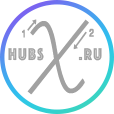Чтобы клиент в вашей локальной сети мог получать широковещательный трафик из удаленной сети через VPN-соединение, вам нужно настроить маршрутизатор MikroTik для пересылки широковещательных пакетов. Обычно это делается с помощью технологии IP-туннелирования, такой как GRE или L2TP, которая поддерживает передачу широковещательных пакетов.
Вот пример настройки с использованием GRE-туннеля:
Настройка GRE-туннеля на маршрутизаторе MikroTik:
1) Подключитесь к вашему маршрутизатору MikroTik через Winbox или через командную строку (SSH).
2) Создайте GRE-туннель. Предположим, что у удаленного маршрутизатора IP-адрес 192.168.88.1, а у локального маршрутизатора IP-адрес 192.168.5.1.
/interface gre add name=gre-tunnel1 remote-address=192.168.88.1 local-address=192.168.5.13) Настройте IP-адреса для туннеля:
/ip address add address=192.168.77.1/30 interface=gre-tunnel14) Настройка маршрутизации:
Настройте маршрут для подсетей, которые будут использовать туннель:
/ip route add dst-address=192.168.88.0/24 gateway=192.168.77.25) Настройка широковещательного ретранслятора:
MikroTik не поддерживает пересылку широковещательных пакетов через маршруты по умолчанию, поэтому вам нужно настроить мост (bridge) и добавить интерфейсы GRE в этот мост.
/interface bridge add name=bridge1
/interface bridge port add interface=gre-tunnel1 bridge=bridge1
/interface bridge port add interface=ether2 bridge=bridge1ether2 — это интерфейс локальной сети, куда подключен ваш клиент.
6) Настройка правил Firewall:
Убедитесь, что правила firewall не блокируют трафик GRE и широковещательные пакеты.
/ip firewall filter add chain=input protocol=gre action=accept /ip firewall filter add chain=forward protocol=udp dst-port=67-68 action=acceptНастройка клиента:
Убедитесь, что на клиенте настроен правильный шлюз и DNS, чтобы он мог взаимодействовать с локальной сетью через туннель.
Эти шаги помогут настроить маршрутизатор MikroTik для пересылки широковещательных пакетов через GRE-туннель, что позволит клиенту получать эти пакеты в своей сети.
Для получения широковещательного трафика из подсети 192.168.5.0/24 через VPN-соединение на Mikrotik, вам нужно настроить проброс широковещательного трафика (broadcast forwarding) на VPN-интерфейсе и маршрутизаторе.
Вот шаги, которые вам необходимо предпринять:
Настройка Mikrotik:
Включите проброс широковещательного трафика на VPN-интерфейсе:
Откройте Winbox или подключитесь к Mikrotik через SSH.
Перейдите в Interfaces -> [Имя вашего VPN-интерфейса].
На вкладке General найдите опцию Allow Fast Path и убедитесь, что она отключена.
Перейдите на вкладку Bridge и добавьте VPN-интерфейс в мост, который подключен к вашей локальной сети 192.168.5.0/24. Если такого моста нет, создайте его.
Настройте маршрутизацию:
Убедитесь, что на Mikrotik есть маршрут к вашей локальной сети 192.168.5.0/24. Обычно он создается автоматически при настройке VPN.
Настройка :
Настройте маршрут к подсети 192.168.5.0/24 через VPN-шлюз:
Это зависит от вашей операционной системы. В Windows вы можете использовать команду route add 192.168.5.0 mask 255.255.255.0 [IP-адрес VPN-шлюза].
Замените [IP-адрес VPN-шлюза] на фактический IP-адрес вашего VPN-шлюза (192.68.88.x).
Важные замечания:
Проброс широковещательного трафика может повлиять на производительность сети. Широковещательный трафик может быть очень интенсивным, особенно в больших сетях.
Убедитесь, что ваша сеть настроена для обработки большого количества широковещательного трафика.
Некоторые VPN-протоколы не поддерживают проброс широковещательного трафика. Убедитесь, что используемый вами протокол поддерживает эту функцию.
Проверьте настройки безопасности. Проброс широковещательного трафика может создать уязвимости в безопасности, поэтому убедитесь, что у вас есть соответствующие меры безопасности.
Альтернативный вариант:
Если проброс широковещательного трафика не подходит для вашей ситуации, вы можете использовать IGMP Proxy на Mikrotik. IGMP Proxy позволяет пересылать только необходимый многоадресный трафик, что может быть более эффективным решением.